Haben Sie es jemals satt, lange Artikel zu lesen, und möchten Sie Ihren Augen etwas Ruhe gönnen, während Sie gleichzeitig das Bedürfnis haben, auf dem neuesten Stand zu bleiben? Chrome Speak kann helfen. Diese Google Chrome-Erweiterung bietet die Möglichkeit, geschriebenen Text in Sprache umzuwandeln. Sie können Ihre langen Artikel laut vorlesen hören, wenn Sie keine Lust haben, Ihre Augen zu trainieren. Wählen Sie einen beliebigen Text auf Webseiten aus und die Erweiterung liest ihn für Sie vor. Sie können die Rate, Tonhöhe und Lautstärke der Stimme ändern. Chrome Speak unterstützt mehrere Sprachen und kann auch offline verwendet werden.
Chrome Speak-Optionen haben ein Textfeld, in dem Sie sich befindenSie können Ihren Text kopieren, einfügen oder schreiben und auf die Schaltfläche Sprechen klicken, um ihn zu hören. Es hat auch eine Stopptaste, mit der Sie den Lesevorgang jederzeit beenden können. Ein separates Bedienfeld mit Sprachoptionen ist vorhanden, in dem die Stimme auf native eingestellt werden kann. Standardmäßig ist die einzige in Windows 7 enthaltene digitale Stimme eine angerufene weibliche Stimme Microsoft Anna das spricht in einem amerikanischen Akzent. Sie können jedoch andere Stimmen hinzufügen und eine auswählen, indem Sie eine aus dem Dropdown-Menü in den Spracheigenschaften auswählen. Der Text kann in jeder Sprache gelesen werden, die von der Erweiterung unterstützt wird. Der Text wird jedoch nicht übersetzt.
Der Warteschlangenmodus bietet zwei Optionen: Unterbrechen und Enqueue, Diese Option ist in Chrome Speak jedoch nicht verfügbar. Sie können die Rate, Tonhöhe und Lautstärke der Stimme bequem mit den Schiebereglern ändern. Von Mehr Optionenkönnen Sie die Standardeinstellungen wiederherstellen oder auf Hilfeinhalte zugreifen.
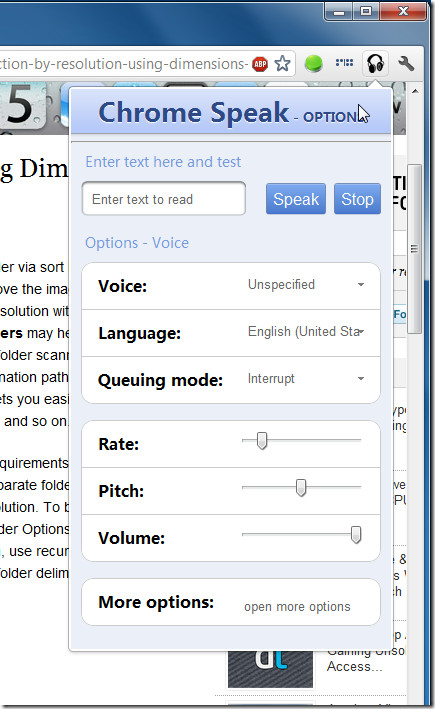
Sie können auch mit der rechten Maustaste auf einen ausgewählten Text klicken und die Schaltfläche verwenden Lesen Sie den ausgewählten Text Option im Kontextmenü, um sofort mit dem Hören zu beginnen. Wählen Hör auf zu lesen vom Kontextmenü zu stoppen.
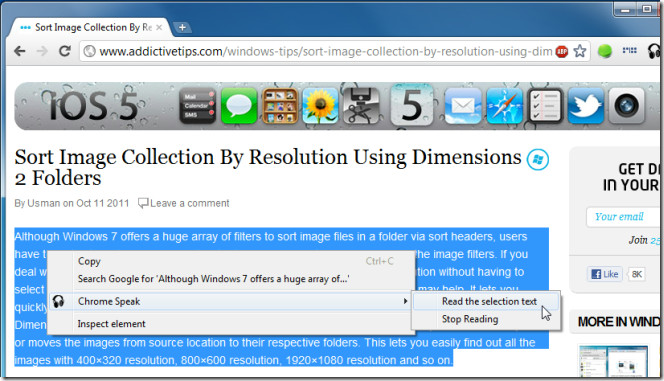
Chrome Speak bietet Sprachunterstützung für Windows, Mac OS X und Chrome OS, wobei native Text-to-Speech-Funktionen verwendet werden, die von diesem Betriebssystem bereitgestellt werden.
Installieren Sie die Chrome Speak-Erweiterung für Chrome



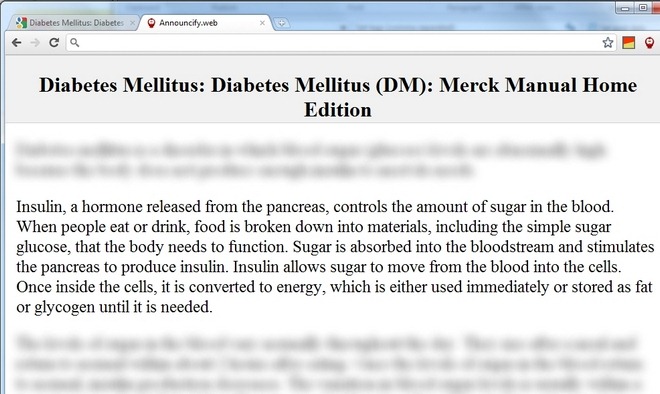









Bemerkungen